Если у тебя в CS2 всё тормозит, а фпс падает в самые важные моменты, то ты не один. Но хорошая новость в том, что с это можно исправить! Разбираем рабочие способы, которые помогут выжать максимум кадров в секунду даже из слабого ПК.
Оптимизация настроек в игре
Первым делом загляни в настройки CS2 и включи режим максимальной производительности:
- Разрешение экрана — лучше снизить, если FPS совсем низкий (например, 1280x960 или 1024x768).
- Графика — выкрути всё на минимум, кроме текстур (их можно оставить средними, чтобы не терять читабельность моделей).
- Тени — только «Низкие».
- Эффекты, отражения, сглаживание — выключай без сожаления.
- Вертикальная синхронизация (V-Sync) — строго выкл! Это главный убийца FPS.
Не забудь включить мультипоточный рендеринг — это позволит игре задействовать все ядра процессора.
Командные параметры запуска CS2
Steam позволяет добавлять параметры запуска, которые могут значительно повысить FPS:
- Открываем Steam → Библиотека → CS2 → «Свойства» → «Параметры запуска».
- Вписываем:
-high -novid -nojoy +fps_max 0 +cl_threaded_bone_setup 1
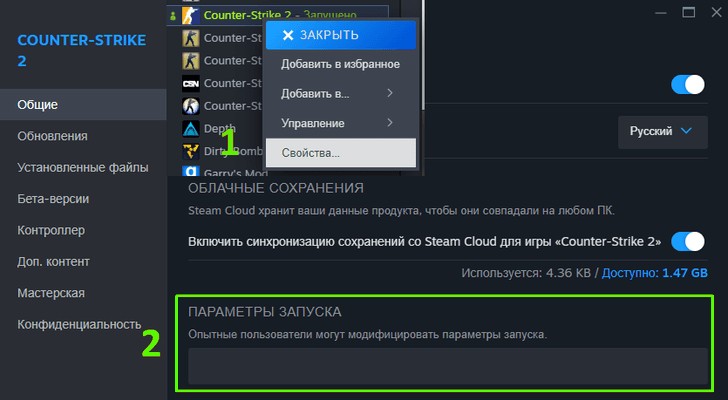
Что это дает?
- -high — запускает CS2 с высоким приоритетом.
- -novid — убирает вступительный ролик.
- -nojoy — отключает поддержку геймпадов (чуть-чуть, но разгружает систему).
- +fps_max 0 — снимает ограничение FPS.
- +cl_threaded_bone_setup 1 — помогает процессору работать эффективнее.
Настройки Windows
Отключаем лишние процессы
Чем меньше фоновых программ — тем лучше.
- Ctrl + Shift + Esc → «Диспетчер задач» → Закрываем ненужные процессы (браузеры, фотошопы, торренты и т.д.).
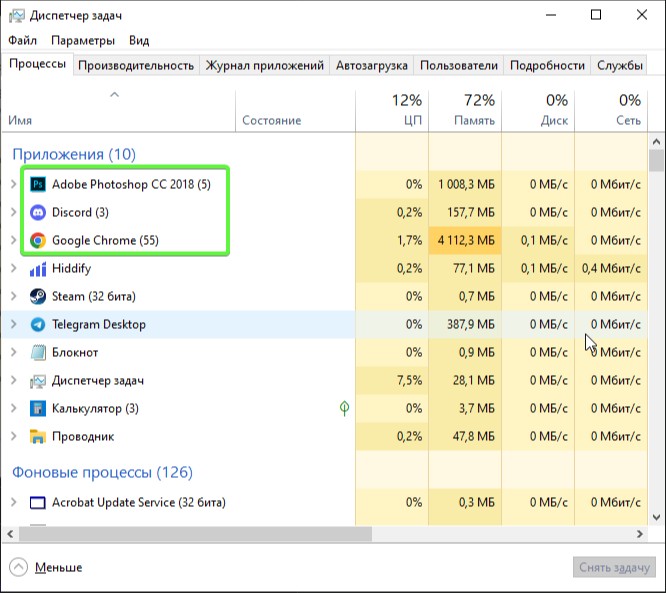
Отключаем эффекты Windows
- Win + R → вводим sysdm.cpl → «Дополнительно» → «Быстродействие» → «Обеспечить наилучшее быстродействие».
- В «Параметрах электропитания» выбери «Максимальную производительность».
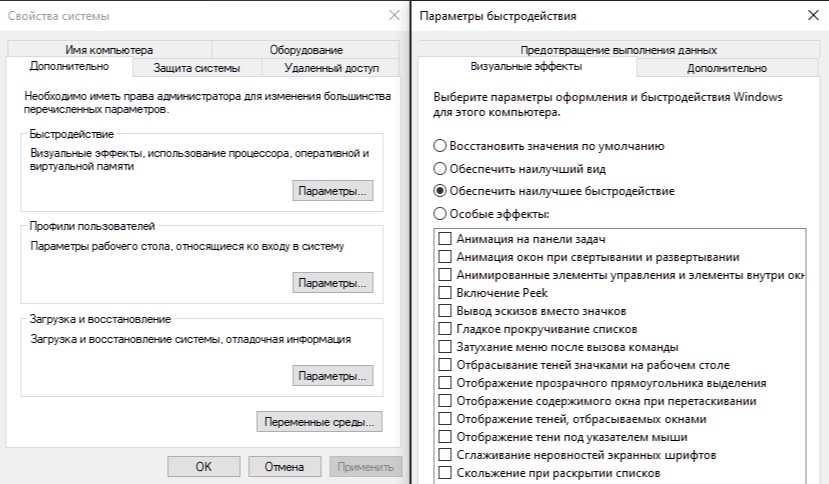
Обновляем драйвера
- Видео — NVIDIA/AMD (самый свежий драйвер!).
- Чипсет — официальный сайт производителя материнки.
- DirectX — обновить через Windows Update.
Разгон железа (для продвинутых)
Если у тебя мощная видеокарта и процессор, но FPS всё равно мал, попробуй разгон:
- Разгон видеокарты через MSI Afterburner (чуть увеличиваем частоты ядра и памяти).
- Разгон оперативки через XMP в BIOS.
⚠️ Внимание! Разгон требует опыта и понимания, что ты делаешь, иначе можно перегреть ПК.
Настройка видеокарты
Для NVIDIA:
- Открываем Панель управления NVIDIA → «Управление параметрами 3D».
- Выбираем CS2 и ставим:
- «Максимальная производительность».
- «Тройная буферизация» — выкл.
- «Фильтрация текстур» — высокая производительность.
Для AMD:
- Открываем Radeon Software → «Графика».
- Включаем «Режим низкой задержки» и выключаем «Radeon Anti-Lag».

Финальный тест
После всех настроек проверь FPS:
- В консоли введи cl_showfps 1 или net_graph 1.
- Запусти карту fps_benchmark (есть в мастерской Steam) и сравни результаты.
Если FPS вырос — отлично! Если нет, возможно, пришло время обновить ПК.
Заключение
Повысить FPS в CS2 реально, даже без топового железа. Достаточно:
✅ Оптимизировать настройки игры.
✅ Включить правильные параметры запуска.
✅ Отключить ненужные процессы Windows.
✅ Настроить видеокарту.
✅ По возможности — разогнать железо.
Применяй все советы, и лаги останутся в прошлом! Если помогло – поделись с друзьями. Удачи в катках!





